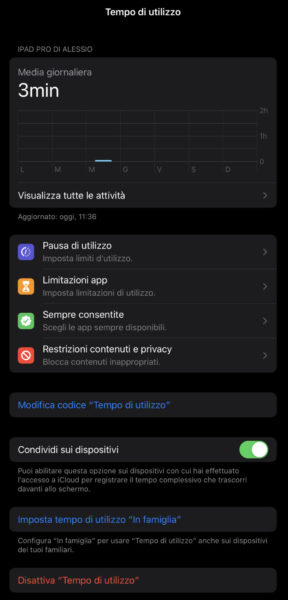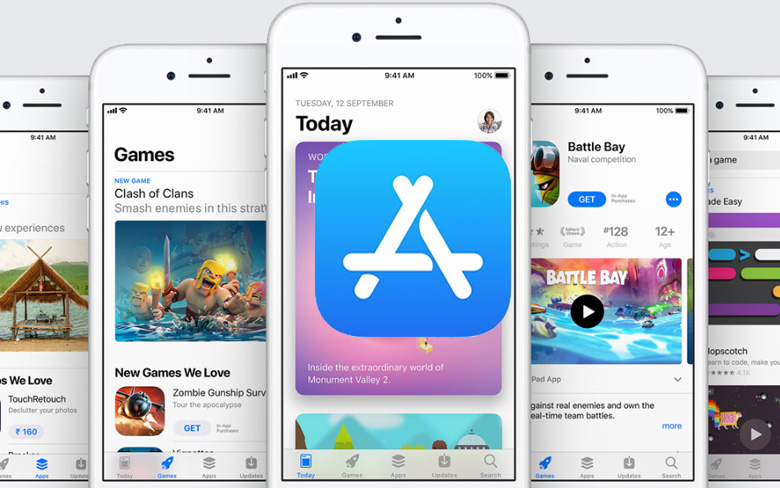Dato che fate usare il melafonino a vostro figlio, vorreste bloccare l’accesso a determinate applicazioni senza compiere operazioni particolari. È possibile fare ciò utilizzando la funzionalità Tempo di utilizzo. Detto ciò, noi di ChimeraRevo abbiamo realizzato una guida in cui vi spiegheremo esattamente come bloccare app su iPhone effettuando delle semplici operazioni.
Tempo di utilizzo: cos’è
Tempo di utilizzo è una funzionalità introdotta di recente da Apple all’interno del suo sistema operativo iOS che funge come una sorta di parental control. È possibile sfruttarlo per bloccare l’accesso a determinate applicazioni oppure a intere categorie.
Come bloccare le app su iPhone
Nelle prossime righe vedremo insieme con sfruttare al meglio Tempo di utilizzo. Ecco i passaggi:
- Afferrate il vostro iPhone e accedete alle Impostazioni premendo sull’ingranaggio presente nella schermata home.
- Fatto ciò, tappate su Tempo di utilizzo e procedete con l’attivazione pigiando su Utilizza codice “Tempo di utilizzo”.
- Tramite la schermata Imposta codice, inserite un PIN composto da 4 numeri per due volte consecutive. La voce Utilizza codice “Tempo di utilizzo” verrà sostituita da Modifica codice “Tempo di utilizzo”.
- Nel passaggio successivo, premete su Limitazioni app e tappate su Aggiungi limitazione di utilizzo per proseguire. Potrebbe essere richiesto l’inserimento del codice a 4 cifre settato poco fa.
- Ora, potete scegliere di bloccare un’intera categoria (es. Social network che comprende Facebook, Instagram, WhatsApp e così via) oppure singole applicazioni. Basta semplicemente premere sul pallino vuoto presente prima del nome della categoria o dell’applicativo. In alternativa, effettuate uno swipe verso il basso per attivare il campo di ricerca e digitare al suo interno il nome dell’app.
- Una volta selezionate tutte le applicazioni da bloccare, pigiate su Avanti e scegliete il tempo che riguarda i limiti di utilizzo del software. Quello più basso disponibile è 1 minuto. Volendo, potete anche personalizzare i giorni in cui bloccare l’applicazione tappando su Personalizza giorni e scegliendo i giorni della settimana.
- Prima di pigiare su Aggiungi in alto a destra, assicuratevi di attivare l’interruttore presente accanto a Blocca al termine del limite.
Trascorso il tempo impostato, iOS bloccherà automaticamente l’accesso alle applicazioni o alle categorie impostate e potranno essere nuovamente utilizzate andando a digitare il PIN. In caso di ripensamenti, potete modificare il codice numerico sfruttando l’opzione Modifica codice “Tempo di utilizzo” oppure disattivare completamente la funzionalità di parental control tappando su Disattiva “Tempo di utilizzo” per due volte consecutive.
Nel caso in cui voleste estendere queste impostazioni a tutti gli altri dispositivi iOS in cui avete effettuato l’accesso allo stesso ID Apple, vi basta semplicemente abilitare l’opzione Condividi sui dispositivi (presente nel menu Tempo di utilizzo) portando su ON l’interruttore dedicato.
Se volete impostare alcune applicazioni come “sempre disponibili“, potete sfruttare l’opzione Sempre consentite presente all’interno di Tempo di utilizzo. Tutto quello che bisogna fare è individuare l’applicazione o le applicazioni da rendere sempre disponibili attraverso l’elenco presente sotto a Scegli app e pigiare semplicemente sul + in verde per aggiungerla alla lista delle app consentite. L’unico software che non può essere bloccato in alcun modo è l’app Telefono.
Dubbi o problemi? Ti aiutiamo noi
Se vuoi rimanere sempre aggiornato, iscriviti al nostro canale Telegram e seguici su Instagram. Se vuoi ricevere supporto per qualsiasi dubbio o problema, iscriviti alla nostra community Facebook.